Nakoľko prvá verzia článku o Cenníku / Sklade v SuperFaktúre bola vydaná ešte v roku 2012, spravili sme jeho update a uviedli aktuálne informácie o tomto nástroji.
—
Pri fakturácii vašich služieb alebo predaného tovaru si nemusíte v hlave držať ceny. Vytvorte si v SuperFaktúre cenník, ktorý môže poslúžiť aj ako veľmi jednoduchý sklad. Z evidovaných položiek potom vytvoríte doklad raz dva.
Kde nájdem cenník / sklad
Správu cenníka nájdete v SuperFaktúre v karte Nástroje >> Cenník / Sklad
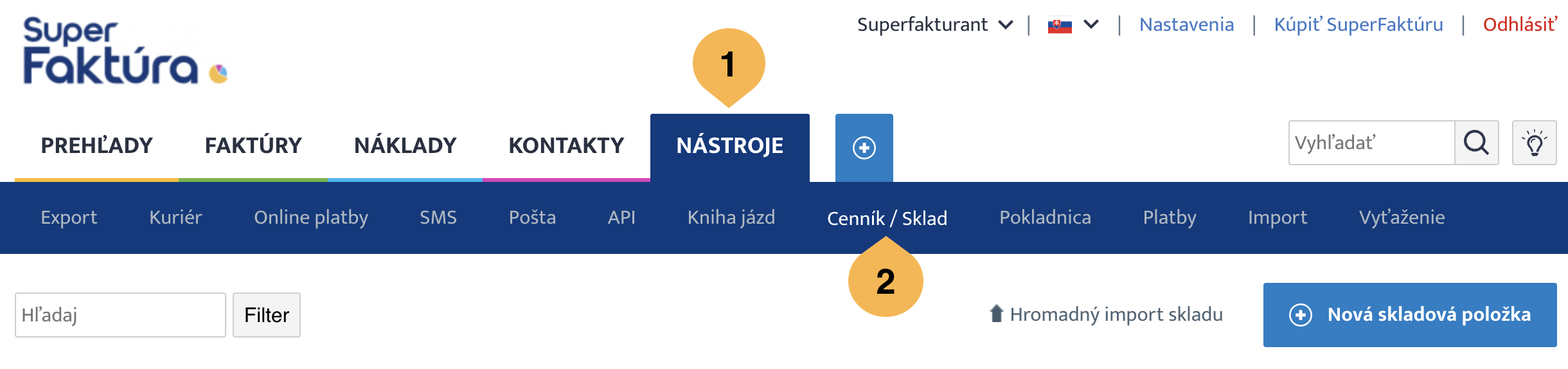
Využiť ho môžete v prípadoch, kedy si potrebujete jednoducho evidovať ceny za vaše služby alebo predávaný tovar, či potrebujete priebežne sledovať stav predaja jednotlivých skladových položiek.
Ako si vytvoriť cenník / zoznam skladových položiek
Máte niekoľko možnosti:
- Položku si vytvoríte manuálne priamo v sklade / cenníku.
- Položku vytvoríte cez evidenciu nákladu. Pri evidencii nákladu máte možnosť rozpísať náklad po položkách a zakúpený tovar rovno naskladniť aj spolu s nákupnou a predajnou cenou. Rozpísať náklad po položkách je možné vo vyšších balíkoch služieb.
- Položky si nahráte cez hromadný import cez excel.
- Prostredníctvom API (pridanie skladovej položky cez API).
Evidencia cenníkovej / skladovej položky
Pri vytváraní položky vyplníte jej názov a predajnú cenu, ktorá sa bude pri vytvorení dokladu so skladovou položkou zobrazovať na faktúre. Ak je potrebné, môžete uviesť aj nákupnú cenu, za ktorú ste tovar nakúpili u dodávateľa. Táto sa potom bude dopĺňať pri vytváraní nákladu s touto položkou.
Taktiež máte možnosť evidovať k položkám ďalšie informácie ako sú SKU (unikátne číslo skladovej položky), jednotka (napríklad kusy, alebo v prípade služieb hodiny a pod.), bližší popis položky, ktorý sa taktiež zobrazí na doklade alebo vlastnú internú poznámku k položke, ktorá sa na doklade nezobrazí a slúži len (ako je asi jasné) na interné účely.
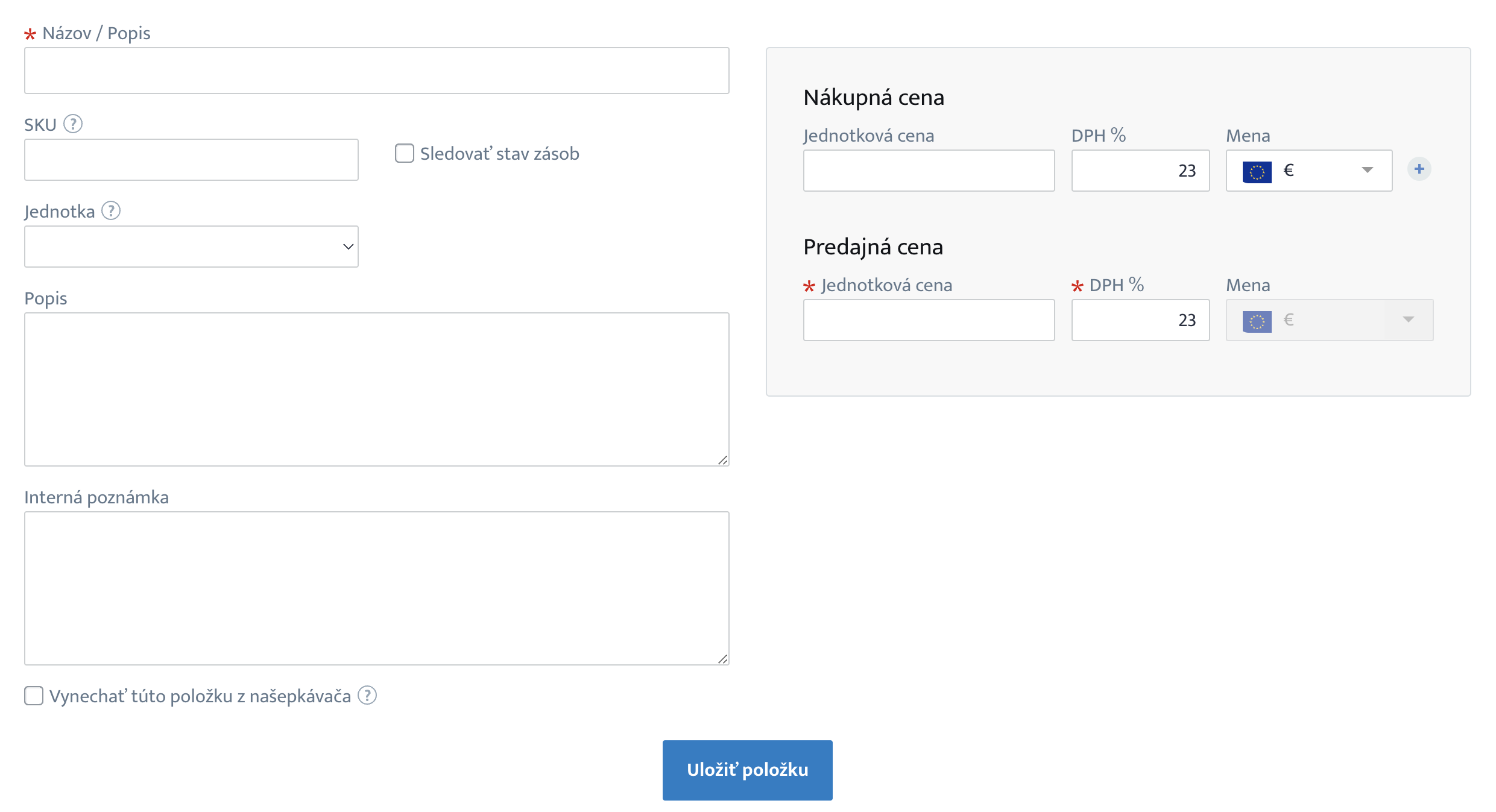
Pri evidovaní tovarových položiek si zároveň môžete zapnúť sledovanie stavu zásob na sklade. Uvediete aktuálny stav položky na sklade. Pri vystavení faktúry so sledovanou položkou sa následne odpočítajú aj stavy na sklade. Prípadne pri vystavení dobropisu, naopak, pripočítajú naspäť na sklad. Ktoré typy dokladov menia stav zásob skladovej položky si uvedieme nižšie.
V detaile položky, pri ktorej máte zapnuté sledovanie stavu zásob, budete vidieť aj tabuľku Históriu skladovej položky. Ide o detailnejšie záznamy o tom, ako, akými dokladmi a kedy sa menil stav položky.
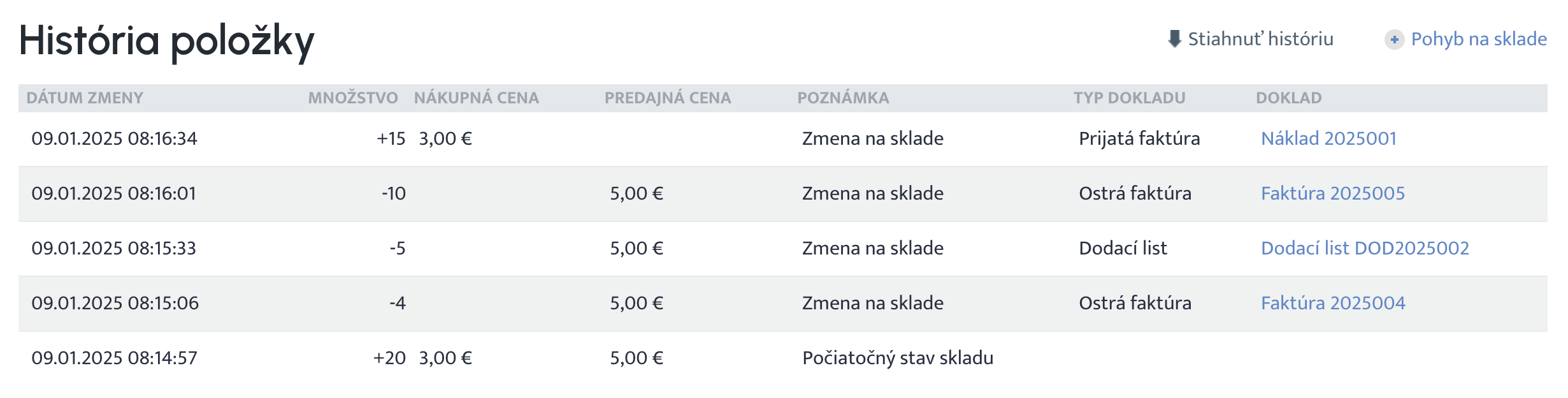
Doklady a práca s cenníkom / skladom
Pridať skladovú položku na doklad je jednoduché, stačí ak začnete písať prvých pár písmen z názvu, alebo kód položky (SKU) a SuperFaktúra ponúkne na výber vyhovujúce položky zo skladu.

Uložením faktúry sa vybrané položky odpočítajú zo skladu. V prípade výmazu faktúry alebo vystavenia dobropisu na skladovú položku, sa naopak kusy vrátia späť na sklad.
Položku zo skladu vedia odpočítať, prípadne do skladu pripočítať, doklady typu:
- dodací list
- faktúra
- dobropis
- zaevidovaný náklad s prepojením na sklad
Vystavenie zálohovej faktúry, objednávky alebo cenovej ponuky so skladovou položkou nemá vplyv na stav skladových položiek.
Odpočítať položku zo skladu pri ktorej si evidujete stav zásob je možné nielen pri manuálnom vystavení faktúry, ale aj pri automatickom vystavení faktúry cez API z vášho eshopu. Podmienkou je, aby ste si pri danej položke v SuperFaktúre evidovali aj jedinečné SKU a toto SKU zasielali cez API aj v požiadavke na vystavenie faktúry. SuperFaktúra tak bude vedieť, z ktorej skladovej položky sa majú kusy odrátať a v akom množstve.
Vytvoriť doklad môžete aj priamo z cenníku / zoznamu skladových položiek. Stačí, ak si v zozname zaškrtnete, ktoré položky chcete dostať do dokladu. V ľavom hornom rohu zoznamu
sa aktivuje tlačidlo hromadného výberu tzv. multiselect.
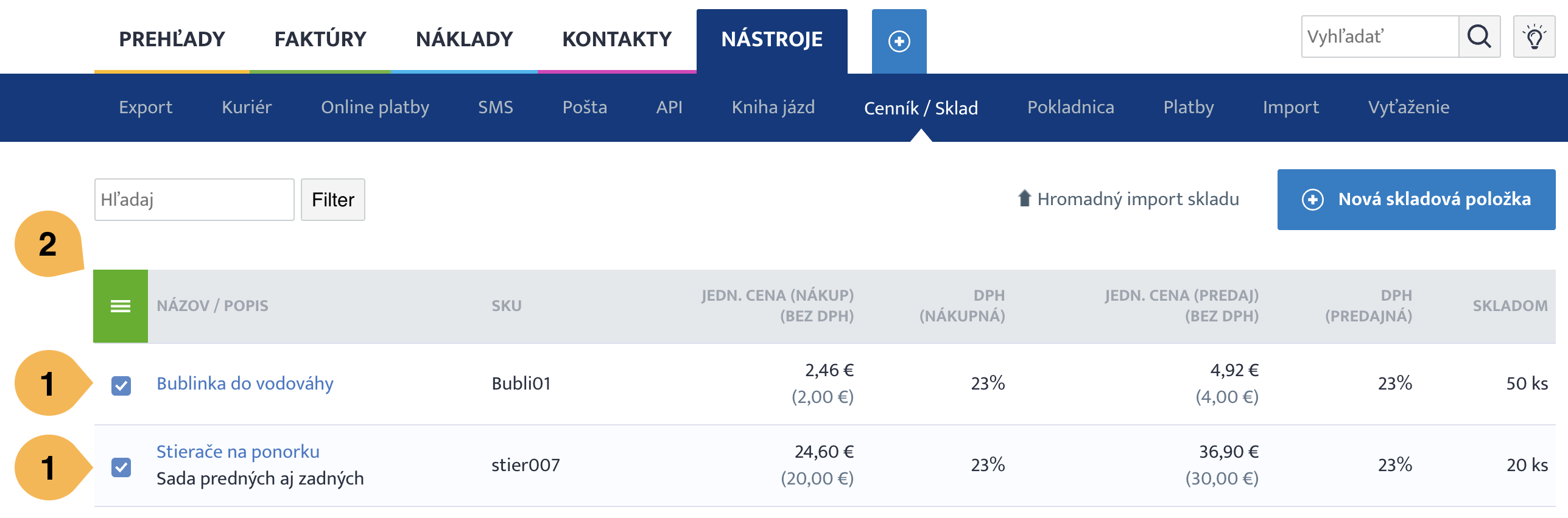
Cez toto tlačidlo si jednoducho zvolíte, aký typ dokladu má SuperFaktúra z vybraných položiek vystaviť (ostrú faktúru / dodací list / prijatú či vystavenú objednávku / cenovú ponuku / náklad).
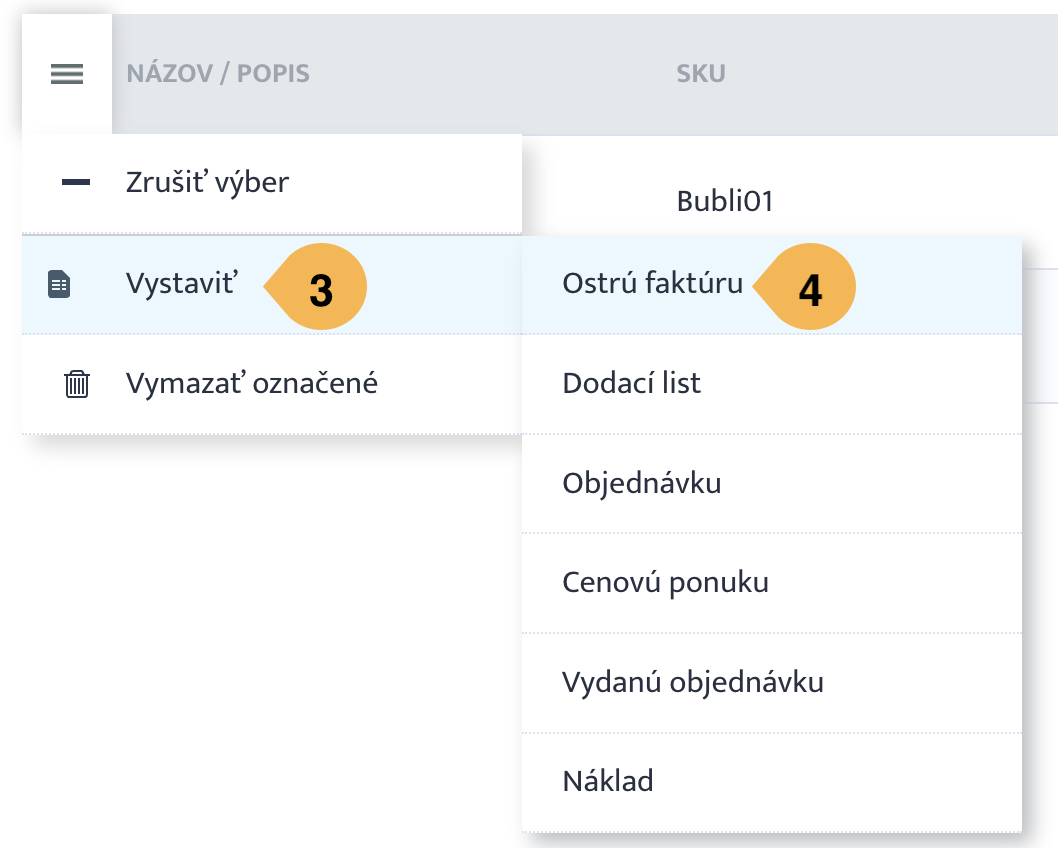
Naskladnenie tovaru cez evidenciu Nákladov
Používatelia SuperFaktúry s vyššími balíkmi majú pri evidencii nákladov (prijatých faktúr od dodávateľov a pod.) možnosť rozpísať evidovaný náklad aj po položkách. Takúto položku je potom možné naskladniť aj s jeho nákupnou cenou. A to buď ako novú skladovú položku, alebo ju prepojiť s už existujúcou skladovou položkou a teda len navýšiť stav už existujúcej skladovej položky.
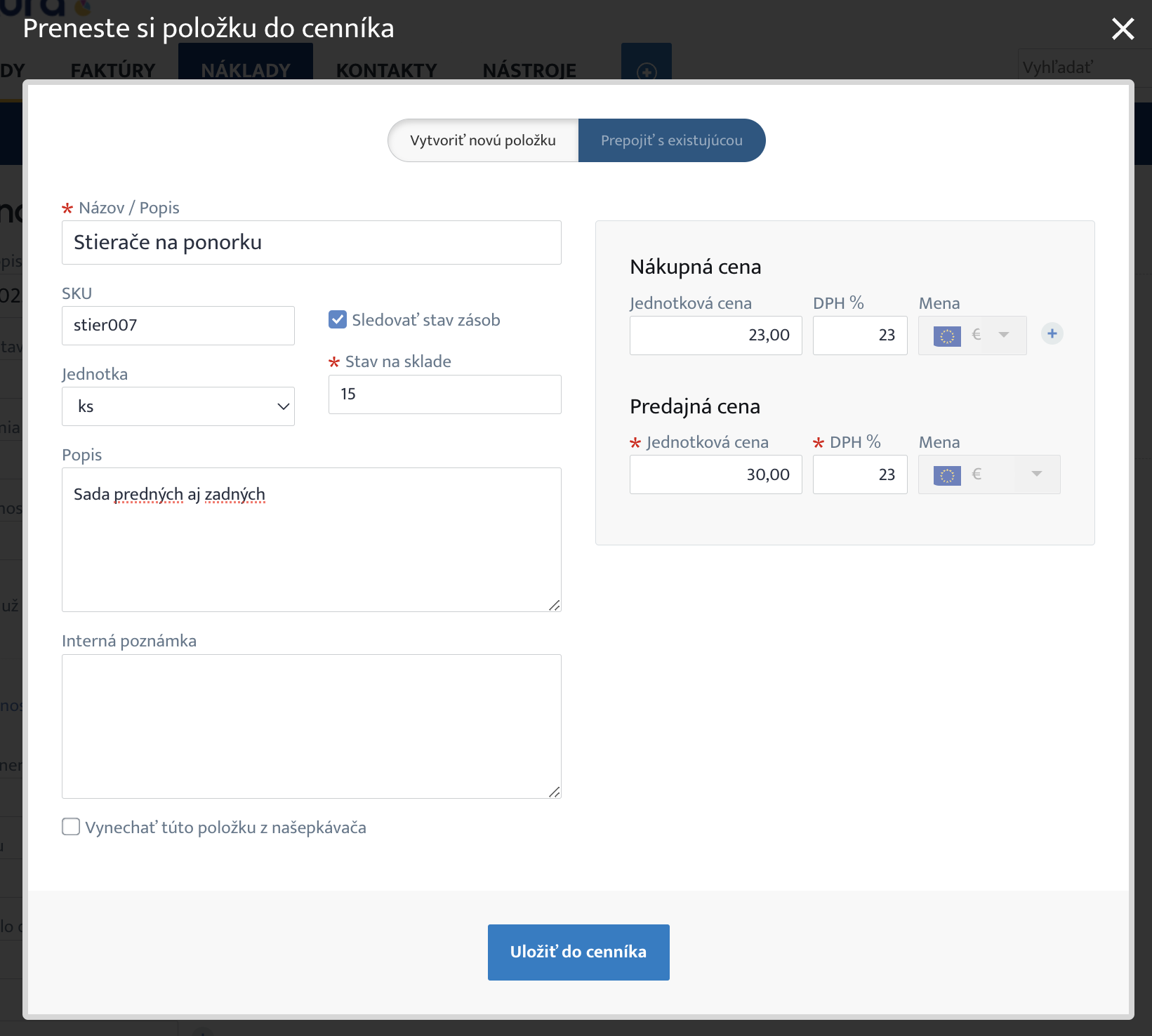
Export položiek, inventúra, hromadné precenenie
Pokiaľ chcete upravovať len jednotlivé vybrané položky z cenníka, je pomerne pohodlné to urobiť priamo v SuperFaktúre. Ak však potrebujete urobiť väčšie úpravy, môže byť rýchlejšie si najprv všetky položky vyexportovať. To urobíte v časti Nástroje > Export, kde vyberiete položku Sklad.
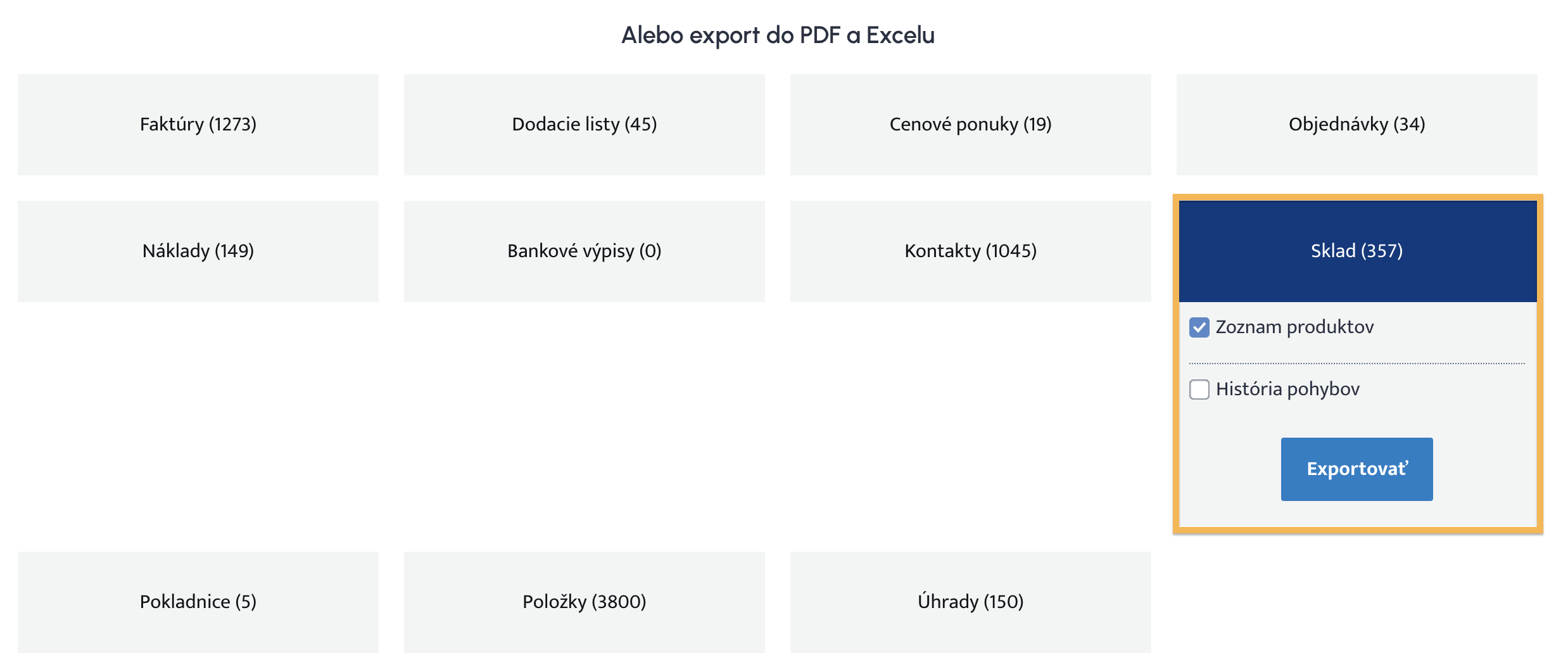
V stiahnutom excelovom súbore urobíte potrebné zmeny, a následne tento súbor znovu naimportujete do SuperFaktúry. To urobíte priamo v časti Nástroje > Cenník / Sklad.

Podrobnejší návod si môžete pozrieť na stránke Hromadný export a import skladu.
Funkcionalitu cenníka / jednoduchého skladu nájdete aj v mobilnej aplikácii SuperFaktúry pre Android aj iOS zariadenia.
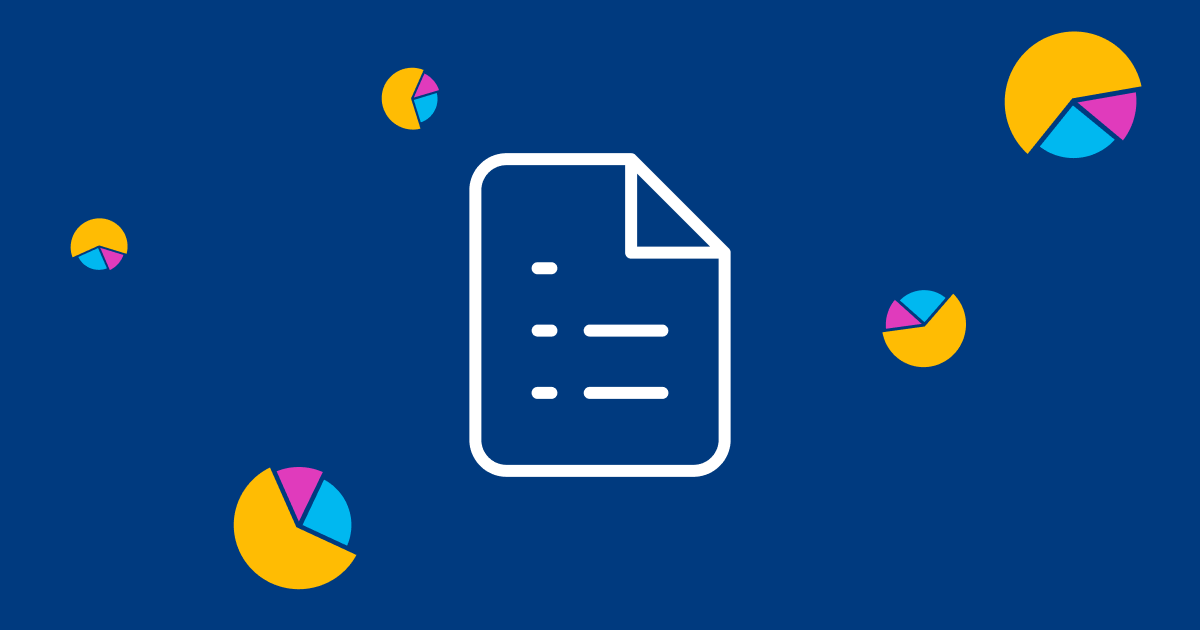
20 komentárov